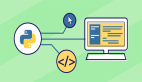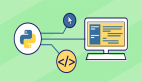在传统的打印机操作中,我们需要将图片文件保存下来,然后打开图片文件,通过打印操作将图片打印出来。
但是,如果我们有大量需要打印的图片,这个过程就会变得非常繁琐。
因此,我们可以利用编程工具来为我们完成这个操作。
在本文中,我们将使用Python编写一个程序,将文本添加到图片上,并打印这张图片。
这个程序将涉及如何在Python中处理图片文件、在图片上添加文本、并使用打印机将图片打印出来。

1.Python库 - Pillow
Pillow是一个处理图像的Python库。
借助Pillow,我们可以利用Python来打开、编辑和保存图像文件。
以下是使用Pillow处理图像文件的基本操作:
from PIL import Image
img = Image.open('image.jpg') # 打开图片
img.show() # 显示图片2.在图片上添加文本
使用ImageDraw模块可以将文本添加到一个图像上。
以下代码展示了如何将文本添加到图像上:
from PIL import Image, ImageDraw, ImageFont
img = Image.open('image.jpg') # 打开图片
draw = ImageDraw.Draw(img)
text = 'Hello, World!'
font = ImageFont.truetype('arial.ttf', 36) # 加载字体和字号大小
draw.text((0, 0), text, font=font) # 在指定的位置上添加文本
img.show() # 显示图片在上例中,可在指定位置上增加文本,参数是一个Tuple类型,指定在图像上的位置。
文本的位置是相对于图像的左上角的位置。
3.Python库 - win32print 和 win32ui
win32print 和 win32ui 是Python的两种库,用于对Windows打印机进行编程。
这些库可以用Python来执行与打印相关的任务,例如启动打印机、打印文档等。
以下是一个使用win32print和win32ui库调用默认打印机(同时打印一个文本字符串)的示例:
import win32print
import win32ui
printer_name = win32print.GetDefaultPrinter() # 获取默认打印机
# 创建windows的Device Context
hDC = win32ui.CreateDC()
# 连接打印机的设备上下文
hDC.CreatePrinterDC(printer_name)
# 指定输出的打印信息
font = win32ui.CreateFont({
'name': 'Calibri',
'height': 36,
'weight': 400,
})
hDC.SelectObject(font)
# 'Hello, World!'是要打印的文本
hDC.TextOut(0, 0, 'Hello, World!')
# 释放windows的Device Context
hDC.DeleteDC()4.打印图片
打印一张图片与打印纯文本信息基本相同,并不会特别复杂,但前提是需要在打印之前先将图像打开并转换为位图。
以下代码展示了如何使用win32print和win32ui库打印一张图像:
import win32print
import win32ui
from PIL import Image, ImageWin
def printImage(imagefile):
printer_name = win32print.GetDefaultPrinter() # 获取默认打印机
hprinter = win32print.OpenPrinter(printer_name) # 打印内容到此打印机设备上
try:
hDC = win32ui.CreateDC() # 定义设备上下文
hDC.CreatePrinterDC(printer_name) # 创建打印机设备上下文连接到打印机
bmp = ImageWin.Dib(imagefile) # 将图像转化为DIBbitmap格式
dcBmp = hDC.CreateCompatibleDC() # 创建与打印机设备内容兼容的设备上下文
dcBmp.SelectObject(bmp) # 将图像装入打印机DC内。
# 打印操作次数和每个操作应打印的页面
print_job_info = win32print.JOB_INFO_1()
print_job_info.JobId = 0
print_job_info.pDocument = "Test Document"
print_job_info.pDatatype = "RAW"
win32print.StartDocPrinter(hprinter, 1, print_job_info)
win32print.StartPagePrinter(hprinter)
hDC.StretchBlt((0, 0), (hprinter.DEVMODE.DM_PAPERLENGTH, hprinter.DEVMODE.DM_PAPERWIDTH), dcBmp, (0, 0), (bmp.bmWidth, bmp.bmHeight), win32con.SRCCOPY)
win32print.EndPagePrinter(hprinter)
win32print.EndDocPrinter(hprinter)
hDC.DeleteDC()
dcBmp.DeleteDC()
win32print.ClosePrinter(hprinter)
except:
win32print.EndDocPrinter(hprinter)
win32print.ClosePrinter(hprinter)
raise
img = Image.open('image.jpg') # 打开图片文件
img.show() # 显示图片
bmp = img.convert("RGB").tobitmap() # 将PIL图像对象转化为位图
printImage(bmp) # 调用打印函数,打印位图5.完整代码
以下是将文本添加到图片并将其打印出来的完整程序。
程序首先打开一张名为'example.jpg'的图片,将文本写到图片上。
然后将图片转换为位图,并使用打印机将其打印出来。
from PIL import Image, ImageDraw, ImageFont
import win32print
import win32ui
from PIL import ImageWin
# 打开图像文件
img = Image.open("example.jpg")
# 创建一个Draw对象
draw = ImageDraw.Draw(img)
# 写上一些文本
text = "Hello, World!"
# 打开一个TrueType字体文件,并创建一个字体对象
font = ImageFont.truetype("arial.ttf", 36)
# 在图片上添加文本
draw.text((0, 0), text, font=font)
# 保存修改后的图像
img.save("newimage.jpg")
# 将PIL图像对象转化为位图
bmp = img.convert("RGB").tobitmap()
def printImage(imagefile):
printer_name = win32print.GetDefaultPrinter() # 获取默认打印机
hprinter = win32print.OpenPrinter(printer_name) # 打印内容到此打印机设备上
try:
hDC = win32ui.CreateDC() # 定义设备上下文
hDC.CreatePrinterDC(printer_name) # 创建打印机设备上下文连接到打印机
bmp = ImageWin.Dib(imagefile) # 将PIL图像对象转化为位图
dcBmp = hDC.CreateCompatibleDC() # 创建与打印机设备内容兼容的设备上下文
dcBmp.SelectObject(bmp) # 将图像装入打印机DC内。
# 打印操作次数和每个操作应打印的页面
print_job_info = win32print.JOB_INFO_1()
print_job_info.JobId = 0
print_job_info.pDocument = "Test Document"
print_job_info.pDatatype = "RAW"
win32print.StartDocPrinter(hprinter, 1, print_job_info)
win32print.StartPagePrinter(hprinter)
hDC.StretchBlt((0, 0), (hprinter.DEVMODE.DM_PAPERLENGTH, hprinter.DEVMODE.DM_PAPERWIDTH), dcBmp, (0, 0), (bmp.bmWidth, bmp.bmHeight), win32con.SRCCOPY)
win32print.EndPagePrinter(hprinter)
win32print.EndDocPrinter(hprinter)
hDC.DeleteDC()
dcBmp.DeleteDC()
win32print.ClosePrinter(hprinter)
except:
win32print.EndDocPrinter(hprinter)
win32print.ClosePrinter(hprinter)
raise
printImage(bmp) # 调用打印函数,打印位图总结
在本文中,我们使用Python编写了一个程序,可以将文本添加到一张图片上,并使用打印机将其打印出来。
我们通过使用Python的Pillow库在图片上添加文本,并使用win32print和win32ui库调用默认打印机将其打印。
可以看到,这个程序可以很容易地扩展到更多的打印机设备和更多的文本添加功能,是非常实用和有用的技术。